Einstellen der Systemmanager-ID
Diese PIN gilt für die Verwendung von Remote UI. Nur Benutzer, denen die PIN bekannt ist, können auf Remote UI zugreifen. Sie können auch eine PIN für die Systemmanager-ID festlegen. Wenn diese ID aktiviert ist, müssen Sie für den Zugriff auf <Netzwerkeinstellungen> und <Einstellungen Systemverwaltung> die Systemmanager-ID und die PIN korrekt eingeben. Die Einstellungen für die Systemmanager-ID sind von entscheidender Bedeutung für die Sicherheit des Geräts, und Sie müssen dafür sorgen, dass die Systemmanager-ID und die PIN nur den Administratoren bekannt sind.
1
Drücken Sie  .
.
 .
.2
Wählen Sie mit  /
/ die Option <Einstellungen Systemverwaltung>, und drücken Sie
die Option <Einstellungen Systemverwaltung>, und drücken Sie  .
.
 /
/ die Option <Einstellungen Systemverwaltung>, und drücken Sie
die Option <Einstellungen Systemverwaltung>, und drücken Sie  .
.
Wenn die Systemmanager-ID bereits festgelegt ist
Wenn der Anmeldebildschirm erscheint, geben Sie mit den Zahlentasten die richtige ID und die richtige PIN ein, und drücken Sie dann  . Anmelden am Gerät
. Anmelden am Gerät
 . Anmelden am Gerät
. Anmelden am Gerät3
Wählen Sie <Einstellungen Informationen Systemmanager>  <Systemmanager-ID und PIN>.
<Systemmanager-ID und PIN>.
 <Systemmanager-ID und PIN>.
<Systemmanager-ID und PIN>.4
Legen Sie die Systemmanager-ID und die PIN fest.
Legen Sie die <Systemmanager-ID> und dann die <Systemmanager-PIN> fest.
Geben Sie mit den Zahlentasten eine maximal 7-stellige Zahl ein, und drücken Sie  .
.
 .
.Wenn die Meldung <PIN (Bestätigen)> angezeigt wird, geben Sie die PIN zur Bestätigung erneut ein.


Sie können keine ID oder PIN speichern, die lediglich aus Nullen besteht, also "00" oder "0000000".
Wenn Sie die Einstellungen von Systemmanager-ID und PIN abbrechen wollen, löschen Sie die in  eingegebenen Informationen, und drücken Sie dann bei leeren Feldern auf
eingegebenen Informationen, und drücken Sie dann bei leeren Feldern auf  .
.
 eingegebenen Informationen, und drücken Sie dann bei leeren Feldern auf
eingegebenen Informationen, und drücken Sie dann bei leeren Feldern auf  .
. Einstellen des Systemmanagernamens
Einstellen des Systemmanagernamens
|
1
|
Wählen Sie <Name Systemmanager>, und drücken Sie
 . .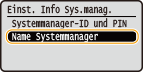 |
|
2
|
Geben Sie für den Namen des Systemmanagers bis zu 32 Zeichen ein, wählen Sie <Anwenden>, und drücken Sie dann
 . Eingeben von Text . Eingeben von Text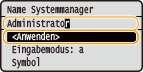 |
 |
|
Achten Sie darauf, dass Sie Ihre eingestellte PIN nicht vergessen. Wenn Sie die PIN vergessen haben, wenden Sie sich an Ihren autorisierten Canon-Händler vor Ort oder die Canon-Hotline.
|
 |
|||
Konfigurieren von Einstellungen über Remote UIStarten Sie Remote UI, und melden Sie sich im Systemmanager-Modus an. Klicken Sie auf [Einstellungen/Registrierung]
 [Systemverwaltung] [Systemverwaltung]  [Sicherheitseinstellungen] [Sicherheitseinstellungen]  [Bearbeiten], und legen Sie die nötigen Einstellungen auf dem daraufhin angezeigten Bildschirm fest. [Bearbeiten], und legen Sie die nötigen Einstellungen auf dem daraufhin angezeigten Bildschirm fest.Über Remote UI können Sie zusätzlich zu den über das Bedienfeld speicherbaren Einstellungen viele Informationen speichern, so auch Kontaktinformationen, Kommentare der Administratoren und den Aufstellort des Geräts. Die gespeicherten Informationen können Sie in Remote UI auf der Seite [Geräteinformationen] anzeigen. Anzeigen der Systemmanager-Informationen
Anmelden am Gerät
|
